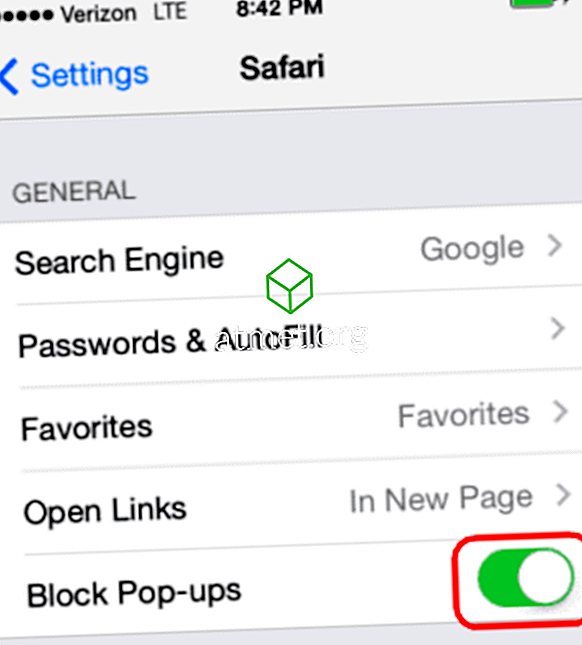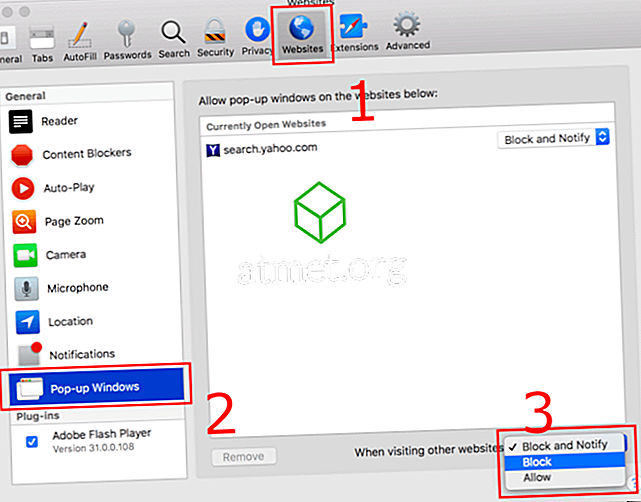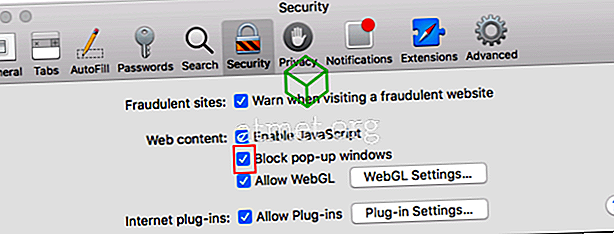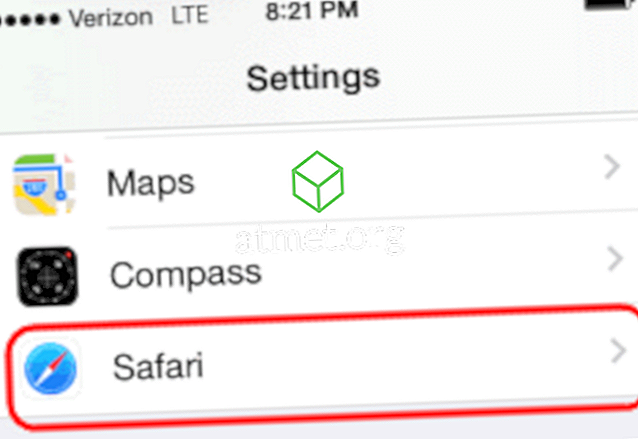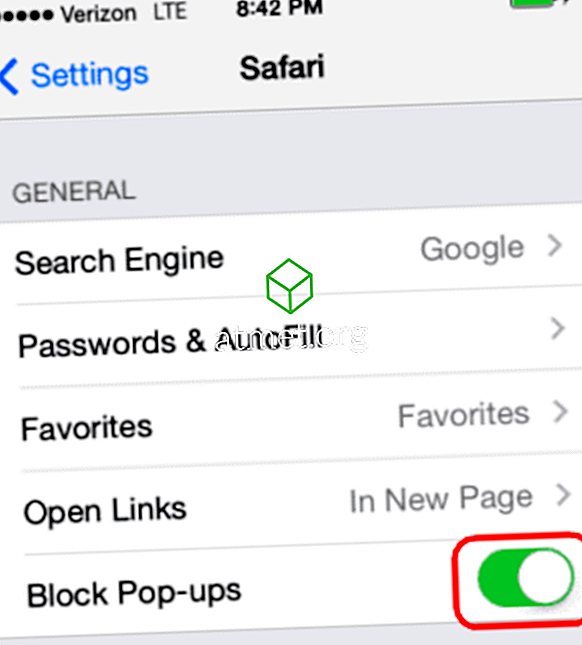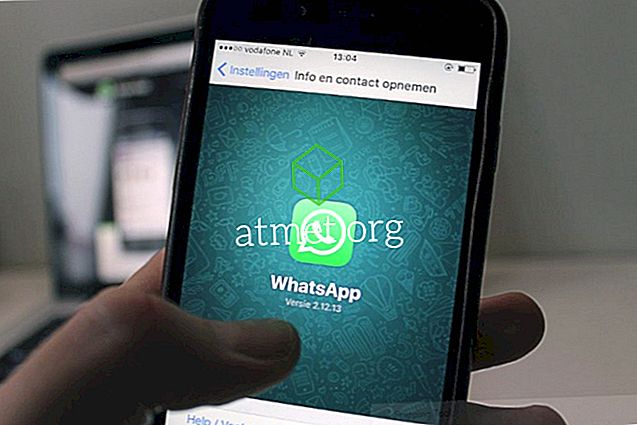Kako omogućiti ili onemogućiti blokiranje skočnih prozora u web pregledniku Apple Safari za MacOS Sierra.
Safari 12 za MacOS
Blokiraj ili dopusti sve web-lokacije prema zadanim postavkama
- Odaberite “ Safari ”> “ Preferences ”, zatim odaberite “ Websites ” na vrhu prozora.
- Odaberite " Skočni prozori " na lijevoj strani.
- Pomoću padajućeg izbornika " Prilikom posjete drugim web - lokacijama " učinite nešto od sljedećeg:
- Blokiraj i Obavijesti
- Blok
- dopustiti
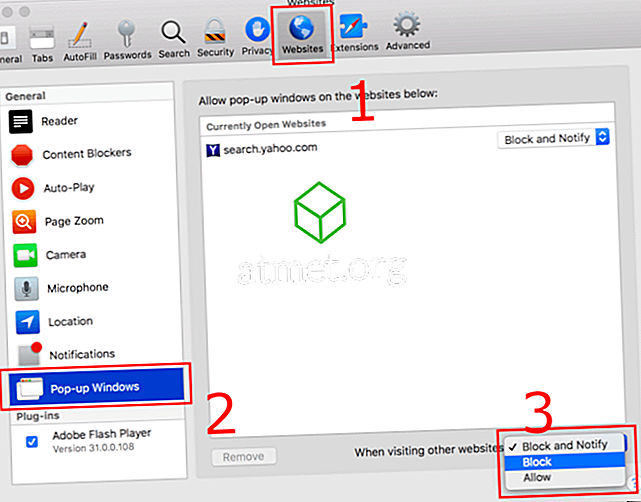
Blokirajte ili dopustite pojedinačnu web-lokaciju
- Posjetite web-lokaciju koju želite blokirati ili dopustiti.
- Odaberite " Safari "> " Preferences ".
- Odaberite " Web stranice " na vrhu prozora.
- Odaberite " Skočni prozori " na lijevoj strani.
- Web-mjesto bi trebalo biti navedeno tamo gdje možete odabrati postavku u padajućem izborniku.
- Blokiraj i Obavijesti
- Blok
- dopustiti
Kada je Safari postavljen na "Blokiraj i Obavijesti", možete omogućiti skočne prozore odmah nakon blokiranja odabirom dva okvira u adresnoj traci.

Safari 11 i 10 za MacOS
opcija 1
- Odaberite " Safari "> " Preferences ".
- Kliknite na " Sigurnost " na vrhu prozora.
- Označite okvir " Blokiraj skočne prozore " da biste omogućili ovu značajku. Uklonite oznaku da biste je onemogućili.
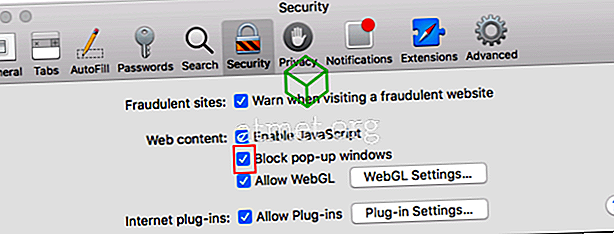
Opcija 2
- Iz " Utilities " pokrenite aplikaciju " Terminal ".
- Da biste onemogućili blokiranje skočnih prozora, upišite:
defaults write com.apple.Safari com.apple.Safari.ContentPageGroupIdentifier.WebKit2JavaScriptCanOpenWindowsAutomatically -bool trueDa biste omogućili blokiranje skočnih prozora, upišite:
defaults write com.apple.Safari com.apple.Safari.ContentPageGroupIdentifier.WebKit2JavaScriptCanOpenWindowsAutomatically -bool false - Pritisnite “ Enter ”, a naredba se postavlja na podešavanje popup blockera po želji.
Verzija za iPhone i iPad
- Na početnom zaslonu odaberite " Postavke ".
- Odaberite " Safari "
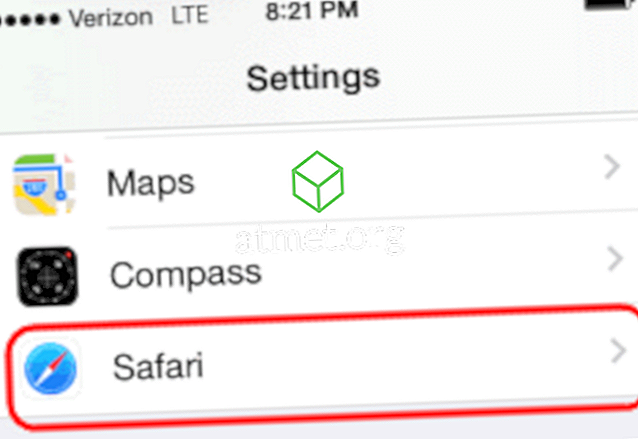
- Pomaknite “ Pop-up prozore ” na “ Uključeno ” (zeleno) da biste blokirali skočne prozore ili ga pomaknite na “ Isključeno ” (bijelo) da nikada ne biste blokirali skočne prozore.